epic无主之地2简体中文设置技巧 epic无主之地2简体中文语言设置方法
更新时间:2023-12-13 13:06:23作者:yang
《无主之地2》是一款备受玩家喜爱的射击游戏,对于玩家来说,选择适合自己的游戏语言是非常重要的,因为它直接关系到游戏体验的质量。而在《无主之地2》中,玩家可以通过简体中文语言设置来更好地享受游戏。简体中文设置技巧为玩家提供了方便快捷的操作,让玩家能够更加自如地掌握游戏内容。无论是新手还是老手,都可以通过简体中文语言设置方法来提升自己的游戏水平,尽情享受《无主之地2》带来的精彩冒险。
具体步骤如下:
1、首先进入电脑桌面,找到并右击桌面上的【EPIC】图标。
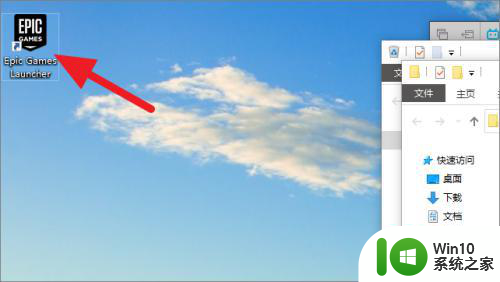
2、然后图标下方会出现右击菜单,点击菜单下面的【属性】按钮。
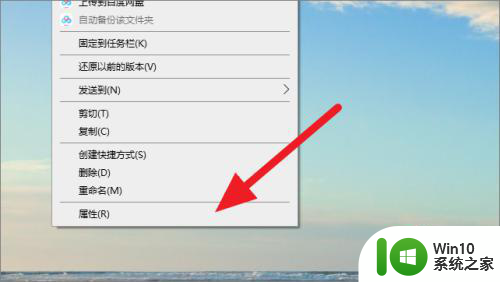
3、然后会进入属性窗口,接着找到并点击窗口中间的【目标】输入框。

4、然后按照如图所示的操作,再输入框的后面加上【 -Culture=zh-Hant】,注意代码前有个空格。
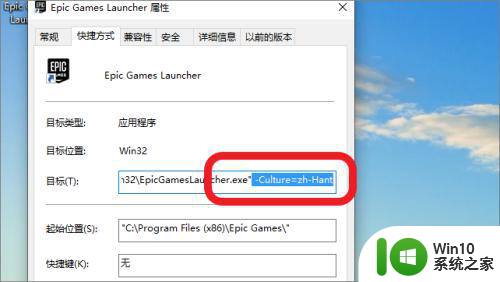
5、在完成代码添加后,点击属性窗口最下方的【确认】按钮保存设置。
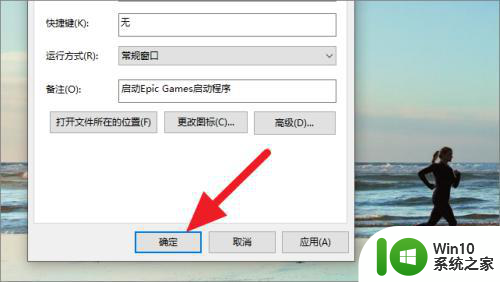
6、最后我们再次打开epic,可以发现游戏平台变成了繁中,并且无主之地2的游戏也变成了中文。
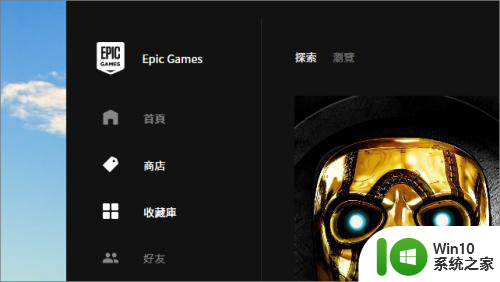
以上是有关Epic无主之地2简体中文设置技巧的全部内容,如果您遇到相同情况,可以按照以上方法解决。
epic无主之地2简体中文设置技巧 epic无主之地2简体中文语言设置方法相关教程
- epic无主之地2卡顿怎么办 epic无主之地2游戏卡死怎么解决
- epic如何设置简体中文 epic中文设置步骤
- 求生之路2中文设置步骤 求生之路2怎么调中文
- 谷歌浏览器检查怎么设置为中文 Chrome浏览器如何将语言设置为简体中文
- steam逃脱者2中文翻译下载方法 如何在epic逃脱者2中设置中文字幕
- epic方舟生存进化中文设置教程 epic方舟进化生存中文地图选择方法
- 中文简体美式键盘的添加方法 如何添加简体中文美式键盘
- 杀戮空间2如何设置中文 杀戮空间2中文设置方法
- wps为什么在word文档中无法使用简谱字体编辑 wps为什么不能在word文档中使用简谱字体编辑
- 华擎主板bios设置成中文的步骤 华擎主板中文BIOS设置方法
- 电脑系统语言英语怎么改成中文 电脑语言设置中文步骤
- uplay设置中文语言 uplay中文界面设置方法
- U盘装机提示Error 15:File Not Found怎么解决 U盘装机Error 15怎么解决
- 无线网络手机能连上电脑连不上怎么办 无线网络手机连接电脑失败怎么解决
- 酷我音乐电脑版怎么取消边听歌变缓存 酷我音乐电脑版取消边听歌功能步骤
- 设置电脑ip提示出现了一个意外怎么解决 电脑IP设置出现意外怎么办
电脑教程推荐
- 1 w8系统运行程序提示msg:xxxx.exe–无法找到入口的解决方法 w8系统无法找到入口程序解决方法
- 2 雷电模拟器游戏中心打不开一直加载中怎么解决 雷电模拟器游戏中心无法打开怎么办
- 3 如何使用disk genius调整分区大小c盘 Disk Genius如何调整C盘分区大小
- 4 清除xp系统操作记录保护隐私安全的方法 如何清除Windows XP系统中的操作记录以保护隐私安全
- 5 u盘需要提供管理员权限才能复制到文件夹怎么办 u盘复制文件夹需要管理员权限
- 6 华硕P8H61-M PLUS主板bios设置u盘启动的步骤图解 华硕P8H61-M PLUS主板bios设置u盘启动方法步骤图解
- 7 无法打开这个应用请与你的系统管理员联系怎么办 应用打不开怎么处理
- 8 华擎主板设置bios的方法 华擎主板bios设置教程
- 9 笔记本无法正常启动您的电脑oxc0000001修复方法 笔记本电脑启动错误oxc0000001解决方法
- 10 U盘盘符不显示时打开U盘的技巧 U盘插入电脑后没反应怎么办
win10系统推荐
- 1 番茄家园ghost win10 32位官方最新版下载v2023.12
- 2 萝卜家园ghost win10 32位安装稳定版下载v2023.12
- 3 电脑公司ghost win10 64位专业免激活版v2023.12
- 4 番茄家园ghost win10 32位旗舰破解版v2023.12
- 5 索尼笔记本ghost win10 64位原版正式版v2023.12
- 6 系统之家ghost win10 64位u盘家庭版v2023.12
- 7 电脑公司ghost win10 64位官方破解版v2023.12
- 8 系统之家windows10 64位原版安装版v2023.12
- 9 深度技术ghost win10 64位极速稳定版v2023.12
- 10 雨林木风ghost win10 64位专业旗舰版v2023.12